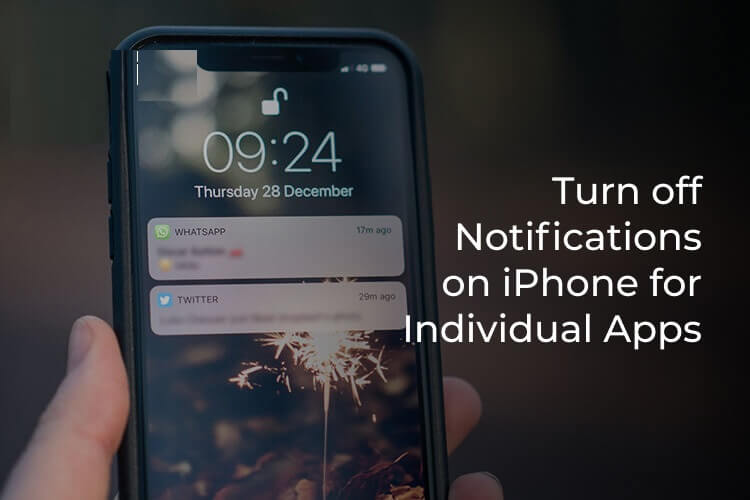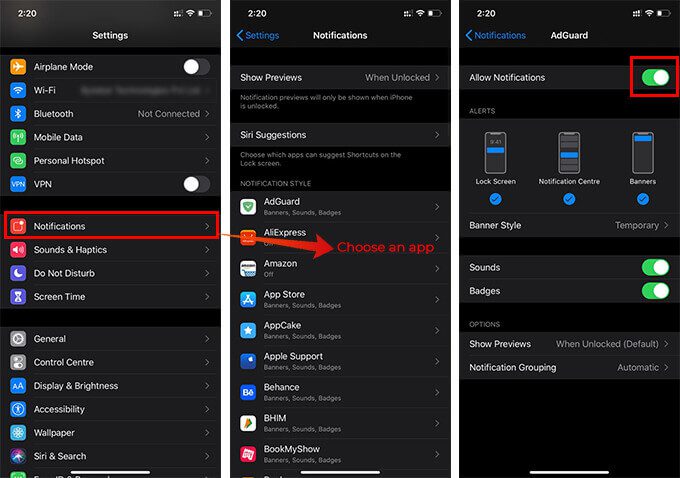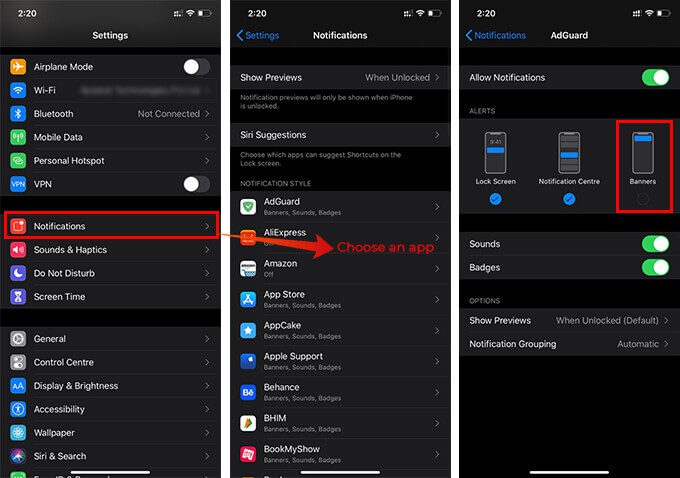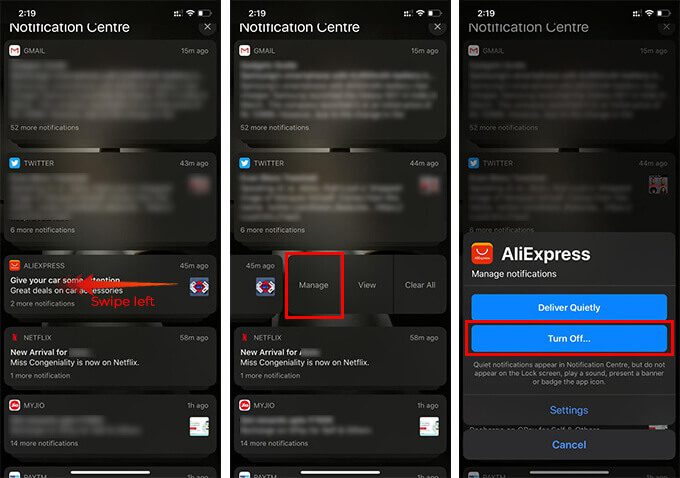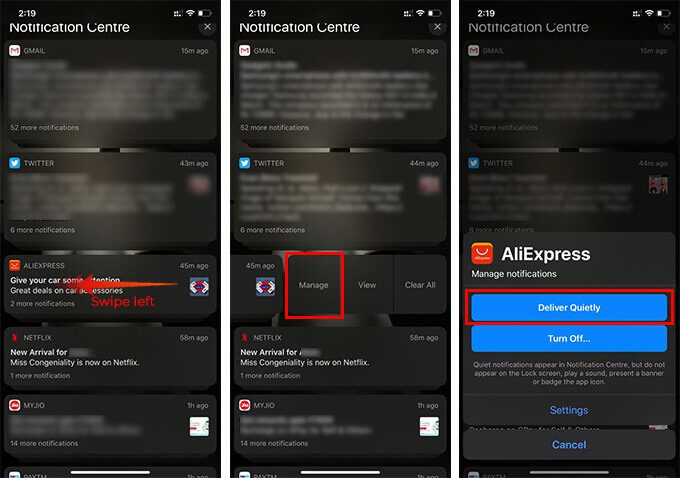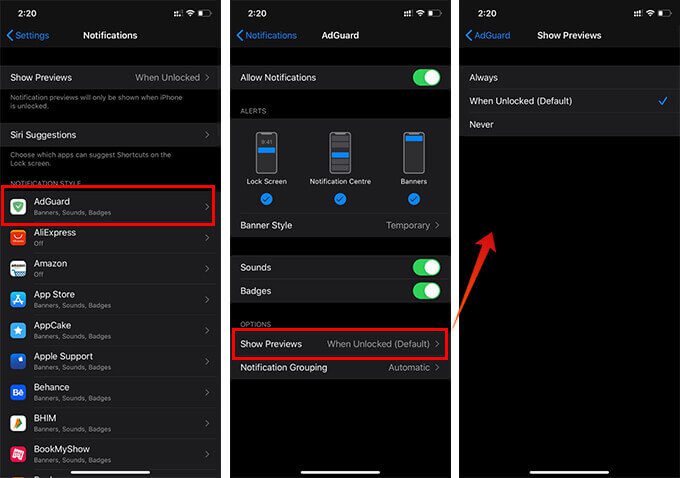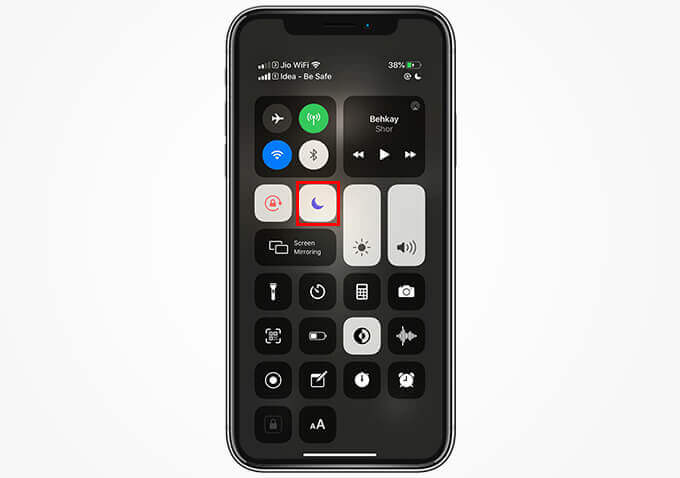Comment désactiver les notifications sur l'iPhone pour des applications individuelles
Les applications sur l'iPhone peuvent envoyer des notifications de temps en temps. Parfois, ils peuvent devenir ennuyeux. La plupart des applications vous envoient une notification de rappel lorsque vous les laissez inutilisées pendant plusieurs jours. La plupart d'entre nous trouvent la plupart des avis d'application très ennuyeux. En même temps, nous avons besoin de notifications d'applications comme WhatsApp et iMessage. Ainsi, au lieu de désactiver toutes les notifications, vous devriez envisager de désactiver les notifications sur iPhone pour certaines applications, n'est-ce pas ?
Dans cet article, nous vous guiderons vers le guide complet sur la façon de désactiver les notifications sur iPhone pour les applications.
Comment désactiver les notifications iPhone pour les applications individuelles
Vous risquez de perdre des notifications importantes de vos applications préférées lorsque toutes sont désactivées. Cependant, vous pouvez éviter les notifications ennuyeuses de certaines applications. Vous pouvez facilement désactiver les notifications pour les applications sur iPhone à partir des paramètres. Suivez les étapes pour savoir comment.
- Ouvert Paramètres.
- Aller à Notifications
- Faites défiler vers le bas pour voir Liste des applications Cela peut pousser des notifications.
- Sélectionner Application Vous souhaitez désactiver les notifications.
- Désactivez l'option "Autoriser les notifications.
- Vous ne recevrez plus de notifications de L'application. Si vous souhaitez activer les notifications, suivez la même étape, activez "Autoriser les notifications."
Modifier le style d'alerte de notification pour les applications iOS
Toute application avec notification push peut utiliser les alertes. Les alertes multimédias peuvent être de trois types sur iPhone: écran de verrouillage et centre de notifications et de bannières. Vous pouvez toujours choisir les deux premiers. Cependant, la bannière d'alerte affichera des notifications en haut de l'écran. Vous les verrez au-dessus de toute application que vous utilisez. Les notifications de bannière ennuyeuses afficheront un aperçu du contenu directement en haut de l'écran.
Vous pouvez modifier le style de chaque application à partir des paramètres. Découvrez comment modifier le style d'alerte de notification pour les applications iPhone.
- Ouvert Paramètres Et aller à Notifications .
- Clique sur Application Vous devez changer Modèle d'alerte.
- Sélectionner Modèle d'alerte De la fenêtre.
- Vous pouvez décocher "Bannière«Si vous ne voulez pas d'une telle alerte. De plus, si vous ne souhaitez pas que les notifications apparaissent sur l'écran de verrouillage, activez Désélectionne cela aussi.
Pour les notifications de bannière, vous pouvez choisir son style. La bannière de notification «temporaire» continuera à sonner pendant 3 secondes maximum. Vous devez glisser sur le logo «permanent».
Comment désactiver les notifications pour les applications à partir de la nuance de notification
Vous savez, vous devez accéder aux paramètres de l'iPhone pour désactiver les notifications d'applications. Bien qu'il existe un moyen simple de faire de même. Vous pouvez désactiver rapidement la notification à appliquer à partir de n'importe quelle fenêtre. Découvrez comment désactiver les notifications du centre de notifications de l'iPhone.
- Défiler vers le bas Centre de notification Sur un iPhone.
- je cherche Avis de candidature Que vous souhaitez désactiver.
- Balayez vers la gauche Remarquer.
- Cliquez "La gestion" .
- Cliquez "Off“De la fenêtre pop-up.
- Sélectionner "Désactivez toutes les notifications".
La désactivation des notifications à partir de la nuance de notification revient à la désactiver dans les paramètres de l'iPhone. Sauf que cela implique moins d'étapes.
Cite les applications de livraison silencieusement depuis le centre de notifications
En fait, de nombreuses applications proposent des notifications gênantes. Cependant, vous voudrez peut-être simplement éviter les alertes et les sons, mais les souhaitez dans le centre de notification. Ainsi, vous pourrez le vérifier plus tard. Pour ces applications, vous n'avez pas besoin de désactiver les notifications. Si vous pensez avoir besoin de toutes les notifications d'une application spécifique, mais pas d'alertes, essayez Deliver Quietly. Vérifiez comment configurer Deliver Quietly pour les notifications d'application sur iPhone.
- Ouvert Centre de notification En glissant vers le bas depuis le bord supérieur de l'écran de l'iPhone.
- Balayez vers la gauche depuis Remarquer Depuis l'application que vous souhaitez activer "Livrez tranquillement."
- Cliquez sur une option "La gestion".
- Cliquez et activez "Livré calmement" En vigueur.
- Vous avez maintenant activé la livraison silencieuse des notifications d'applications. Par conséquent, toutes les notifications ne seront visibles que dans la nuance de notification. Par conséquent, vous pouvez éviter les alertes de notification ennuyeuses, avec la possibilité de toutes les vérifier sans les désactiver complètement.
Modifier les paramètres d'aperçu des notifications des applications iOS
Lorsqu'une application envoie une notification sur votre téléphone, vous pouvez voir un aperçu du contenu de la notification. L'option d'aperçu des notifications est activée uniquement lorsque l'iPhone est déverrouillé. Vous ne pouvez voir que les notifications portant le nom L'application sur l'écran de verrouillage. Cependant, l'iPhone offre une option pour modifier l'aperçu de l'application. Vous pouvez modifier les paramètres d'aperçu des notifications de l'application comme suit.
- Ouvert Paramètres Et aller à Notifications Sur ton iPhone
- Cliquez Afficher les aperçus.
- Choisissez une option sur l'écran suivant pour contrôler l'aperçu de toutes les applications.
- Si tu veux Modifier l'option d'aperçu d'une application Dans la fenêtre, cliquez sur le nom de l'application.
- Aller à Afficher les aperçus Et choisissez parmi liste.
Évitez temporairement toutes les notifications sur iPhone
Devez-vous éviter toutes les notifications pendant un certain temps? Dans de tels cas, il est plus long Activer la fonction NPD C'est le meilleur choix. Vous pouvez ouvrir le Centre de contrôle et cliquer sur l'icône Croissant pour activer DND sur votre iPhone. Toutes les notifications seront désactivées jusqu'à ce que vous désactiviez Ne pas déranger sur votre iPhone.
Cela vous aide-t-il à désactiver ou à contrôler les notifications gênantes sur votre iPhone ? Rendez-vous dans la section iOS pour explorer plus des guides comme celui-ci.